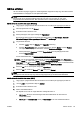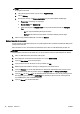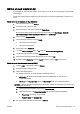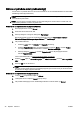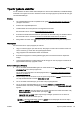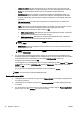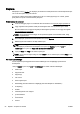User manual
◦
Utfallande utskrift: Välj den här funktionen om du vill skriva ut foton utan kant. Den här
funktionen kan inte tillämpas på alla papperstyper. Om den valda papperstypen i listrutan
Media inte stöder utfallande utskrift visas en varningsikon bredvid alternativet.
◦
Behåll layouten: Den här funktionen kan endast användas vid dubbelsidig utskrift. Om
bilden är större än det utskrivbara området kan du välja den här funktionen för att ändra
skala på sidinnehållet så att det hamnar innanför marginalerna och undvika att extra sidor
genereras.
◦
HP Real Life-teknik: Den här funktionen gör bilder och grafik jämnare och skarpare för
bättre utskriftskvalitet.
◦
Häfte: Låter dig skriva ut ett flersidigt dokument som ett häfte. Två sidor placeras på varje
sida av ett ark som sedan kan vikas till ett häfte i halva pappersformatet. Välj
sidbindningsmetod i listrutan och klicka sedan på OK.
●
Häfte-vänsterbindning: När häftet viks hamnar bindningssidan till vänster. Välj det här
alternativet om du brukar läsa från vänster till höger.
●
Häfte-högerbindning: När häftet viks hamnar bindningssidan till höger. Välj det här
alternativet om du brukar läsa från höger till vänster.
OBS! Förhandsgranskningen på fliken Layout kan inte återspegla det som du väljer i
listrutan Häfte.
◦
Sidkantlinjer: Hjälper dig att lägga till kanter på sidorna om du skriver ut dokumentet med
fler än två sidor per ark.
OBS! Förhandsgranskningen på fliken Layout kan inte återspegla det som du väljer i
listrutan Sidkantlinjer.
●
Om du använder utskriftsgenvägar slipper du ägna så mycket tid åt att göra inställningar. En
utskriftsgenväg lagrar de inställningar som är lämpliga för en viss typ av jobb så att du kan ställa
in alla alternativ med en enkel klickning. Gå till fliken Utskriftsgenväg, markera en
utskriftsgenväg och klicka sedan på OK.
För att lägga till en ny utskriftsgenväg efter att du gjort inställningar på fllken Layout eller Papper/
kvalitet klickar du på fliken Utskriftsgenväg, klickar på Spara som, anger ett namn och klickar
därefter på OK.
Om du vill ta bort en utskriftsgenväg markerar du den och klickar på Ta bort.
OBS! Du kan inte ta bort standardutskriftsgenvägar.
Skrivarinställningstips (OS X)
●
I dialogrutan Skriv ut använder du popup-menyn Pappersformat för att välja den pappersstorlek
som fyllts på i skrivaren.
●
I dialogrutan Skriv ut väljer du popup-menyn Papperstyp/kvalitet och väljer lämplig papperstyp
och kvalitet.
●
Om du vill skriva ut ett svartvitt dokument med endast svart bläck, väljer du Papperstyp/kvalitet i
popup-menyn och väljer Gråskala på popup-menyn Färg.
50 Kapitel 3 Skriva ut SVWW